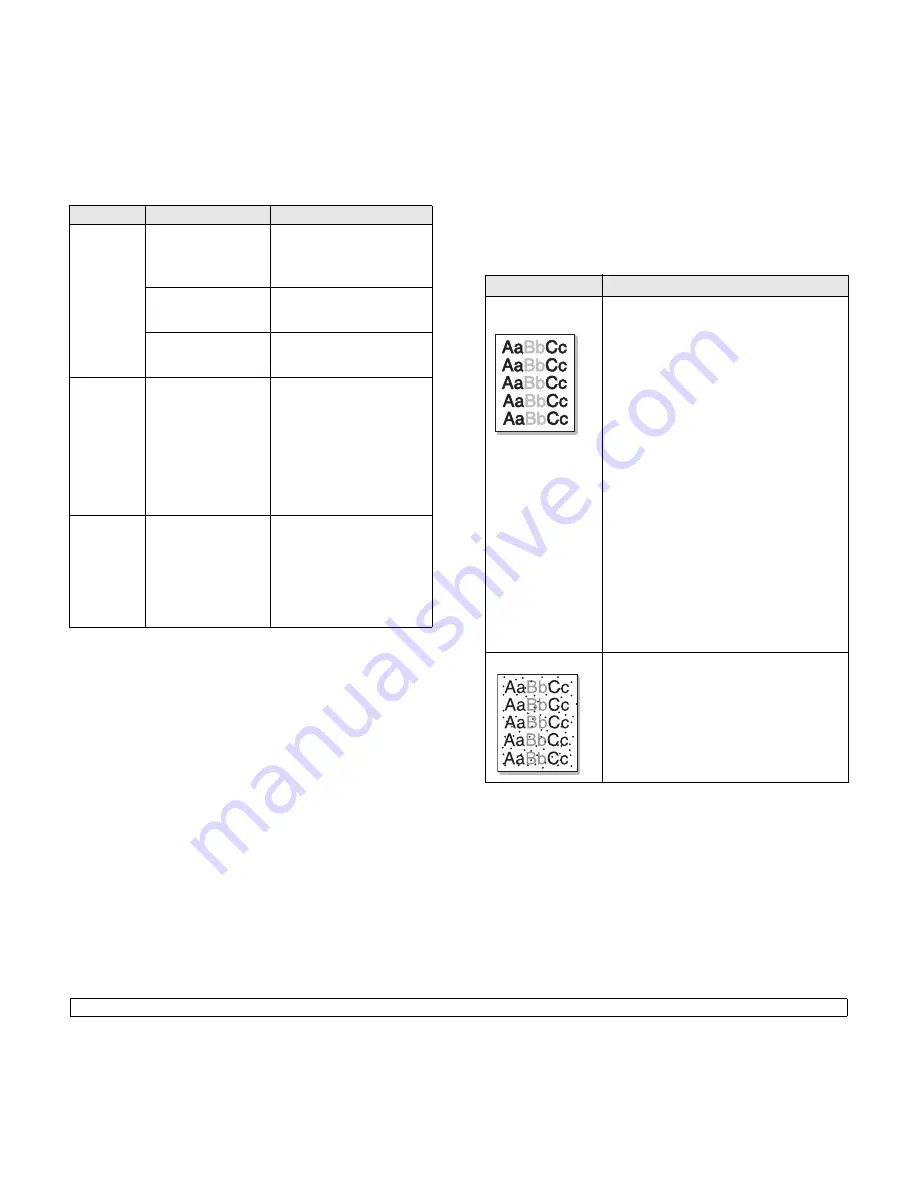
9.10
<Solución de problemas>
El trabajo
de impresión
aparece
en blanco.
El cartucho de
impresión está
defectuoso o se ha
quedado sin tóner.
Si es necesario, redistribuya
el tóner.
Si es necesario, sustituya
el cartucho de impresión.
Es posible que el
archivo contenga
páginas en blanco.
Compruebe que el archivo no
contenga páginas en blanco.
Algunas piezas, como
el controlador o la placa,
pueden estar dañadas.
Póngase en contacto con
el servicio técnico.
El archivo
PDF no se
imprime
correcta-
mente, faltan
algunas
partes en los
gráficos, en el
texto o en las
ilustraciones.
Hay incompatibilidad
entre el archivo PDF
y los productos Acrobat.
Es posible que pueda imprimir
el archivo PDF como imagen.
Active
Imprimir como imagen
en las opciones de impresión
de Acrobat.
Nota:
La impresión puede
tardar más tiempo si se imprime
un archivo PDF como imagen.
La calidad de
impresión de
imágenes
fotográficas
no es buena.
Las
imágenes no
son nítidas.
La resolución de las
fotografías es muy baja.
Reduzca el tamaño de
las fotografías. Si aumenta
el tamaño de las fotografías
en la aplicación, se reducirá
la resolución.
Problema
Causa posible
Soluciones recomendadas
Problemas de calidad de impresión
Si el interior del dispositivo está sucio o se ha cargado el papel de forma
incorrecta, la calidad de impresión puede disminuir. Consulte la siguiente
tabla para solucionar el problema.
Problema
Soluciones recomendadas
Impresión clara
o difuminada
Si aparece en la página una raya blanca vertical
o un área difusa:
• El nivel de tóner es bajo. Es posible aumentar
temporalmente la vida útil del cartucho
de impresión. Si de este modo no mejora
la calidad de impresión, instale un cartucho
de impresión nuevo.
• Es posible que el papel no cumpla con las
especificaciones requeridas (por ejemplo, está
demasiado húmedo o es demasiado áspero).
(Consulte la sección “Especificaciones acerca del
material de impresión” en la página 4.3).
• Si toda la página aparece clara, significa que la
configuración de la resolución es demasiado baja
o que el modo de ahorro de tóner está activado.
Ajuste la resolución de impresión y desactive
el modo de ahorro de tóner. Consulte la pantalla
de ayuda del controlador de la impresora y la
Sección de software, respectivamente.
• Si aparecen partes difuminadas y con manchas,
es posible que sea necesario limpiar el cartucho
de impresión. Póngase en contacto con
el servicio técnico.
• La superficie de la unidad LSU, ubicada dentro
del dispositivo, puede estar sucia. Limpie la
unidad LSU (Consulte la página 8.2).
Manchas de tóner
• Es posible que el papel no cumpla con las
especificaciones requeridas (por ejemplo, está
demasiado húmedo o es demasiado áspero).
(Consulte la sección “Especificaciones acerca
del material de impresión” en la página 4.3)
• Es posible que se deba limpiar el recorrido
del papel. Póngase en contacto con el servicio
técnico.
Содержание SCX 4500W - Personal Wireless Laser Multi-Function...
Страница 70: ...2 U USB puerto 1 3 utilizar SetIP 3 2 W Windows problemas 9 14 requisitos 2 2 ...
Страница 71: ...Impresora Samsung Sección de software ...
Страница 75: ...4 Digitalización con la red 43 Configuración de información de digitalización en Gestor de escaneado 43 ...
Страница 117: ...Rev 3 00 www samsungprinter com ...
















































